När det gäller att välja en Linux operativsystem för vår dator kan vi hitta en mängd olika alternativ och alternativ. Å ena sidan har vi de klassiska distroerna, som ubuntu, distros för äldre datorer, som Puppy, komplicerade högpresterande system (och för avancerade användare) som Arch, och till och med specialiserade distros för vissa uppgifter, som att bygga en retrospeldator. , vilket är fallet med Batocera.linux , systemet som vi kommer att se på djupet den här gången.

Vad är Batocera.linux?
Även känd som "Batocera" för att torka, detta är en Linux-distro speciellt designad för bygga vår egen retrodator . Denna distribution är helt gratis och all utveckling, både av systemet och av någon av komponenterna, sker på ett öppet sätt och publicerar all kod genom GitHub .
Till skillnad från andra liknande system som vi kan hitta, Batocera kräver ingen konfiguration . Distron kommer som den är redo att användas. Vi behöver bara installera det, eller spara det på ett USB-minne, starta upp datorn och börja spela. Därför är det ett av de enklaste alternativen som vi kan hitta för detta ändamål.
Detta system åsidosätter en modifierad version av EmulationStation , även kallad "ES". Från den kommer vi att kunna komma åt alla emulatorer och alla spel, samt ha en mycket enklare frontend att konfigurera än om vi till exempel skulle använda en direkt RetroArch.
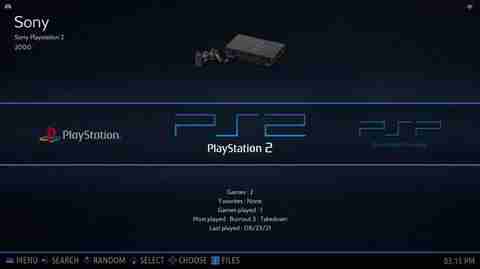
Med hjälp av pilarna kan vi bläddra igenom var och en av konsolerna som är registrerade i denna Linux, och genom att använda knappen acceptera går vi in i den för att se alla spel. Beroende på hårdvaran på vår PC eller enheten där vi laddar den, kommer vi att kunna emulera vissa konsoler eller andra, även om vi nästan säkert kommer att kunna gå över till PS2 om enheten, eller PC, är relativt kraftfull.
Smakämnen retrokonsoler som detta Linux-operativsystem kan efterlikna är följande:
- 3DO Interactive Multiplayer
- Adobe Flash Player
- Amiga AGA / CD32 / CDTV / OCS/ECS
- Amstrad CPC/GX4000
- Apple II / IIGS
- Atari 800 / 2600 / 5200 / 7800 / Jaguar / Lynx / ST
- Atomisvåg
- Kanon
- Cave Story
- Kanal-F
- ColecoVision
- Commander Genius
- Commodore 64 / 128 / PET / Plus4 / VIC-20
- Daphne
- devilutionX
- Två (x86)
- EasyRPG
- ECWolf
- Familjedatordisksystem
- Final Burn Neo
- Fujistu FM-TOWNS
- Framtida flipperspel
- Spel och titta
- Game Boy / Färg / Advance / Super
- Luther
- mamma
- Mattel Intellivision
- Microsoft xbox
- Moonlight Embedded
- Herr Boom
- MSX 1/2/2+ / Turbo-R
- MUGEN
- NEC PC-8800/PC-9800
- Neo-Geo / CD / Pocket / Pocket Color
- nintendo ds/3ds
- Nintendo 64
- NES – Nintendo Entertainment System
- spel kub
- Nintendo Wii
- Odyssey 2
- OpenBOR
- PC Engine / CD
- PC FX
- Topp-8
- Pokémon-mini
- prboom
- pygame
- satellitutsikt
- ScummVM
- SdlPop
- Sega 32x / CD / Dreamcast / Game Gear / Master System / Megadrive
- Sega Model 2 / Model 3 / Naomi / Saturn / SG1000
- SharpX1
- SharpX68000
- Solarus
- Sonic retromotor
- Sony PlayStation 1/2/3
- bärbar sony playstation
- Ånga
- SuFami Turbo
- Super Cassette Vision
- Super Disc System (MSU1)
- SNES – Super Nintendo Entertainment System
- supergrafx
- Thomson–MO/TO (Theodore)
- ICT-80
- TyrQuake
- uzebox
- vectrex
- VirtualBoy
- Watara övervakning
- Wii U
- Windows
- Wonder Swan / Färg
- Xash3D-FWGS
- ZX81
- ZX Spectrum
Detta system erbjuder användarna ett stort antal anpassningsalternativ, och kan anpassa var och en av aspekterna av gränssnittet efter våra smaker och behov. Dessutom har den interna optimeringar som gör att vi kan emulera även de mest krävande och komplicerade konsolerna på ett stabilt sätt, så länge som datorns hårdvara kan flytta den.
Enheter där den ska installeras
Systemet eller enheten där vi vill installera Batocera spelar ingen roll. Dess utvecklare erbjuder alla typer av bilder för att kunna lansera detta system på den plattform vi vill ha. Förutom att få det att fungera på en 64-bitars dator , och igen Apple Mac datorer, vi hittar det också för följande plattformar:
Handkonsoler:
- Ambernic RG351P
- GPi-fodral
- Odroid Go Advance / Go Super
- PowkiddyRGB10
- RK2020
- spelkraft
- RG552
- RPi 0W/WH
- RPi Zero 2
- Raspberry Pi 1/2/3/4/400
- Raspberry Pi CM3 / CM3+
Odroid mikrodatorer:
- C2
- XU3
- XU4
- XU4Q
- N2
- N2 +
- C4
- gtking pro
Bergspånplattor:
- Asus Tinkerboard
- ROCKPro64
- MQmaker MiQi
- NanoPi M4V2
- Rock960
Andra enheter:
- Amlogic S905/S905x
- Amlogic S905 tvbox gen3
- Libretech H5
- Khadas VIM2
- Khadas VIM3
- orangepi-pc
- Capcom Home Arcade
Dessutom har vi också specifika versioner för att köra detta operativsystem på gamla datorer med 32-bitars processorer, och även på datorer med mycket gamla grafikkort, innan NVIDIA GTX 750, tack vare dess äldre versioner.
Hur man startar Batocera
Det är möjligt att några av de plattformar som vi just har sett har ett specifikt steg som kräver en förändring i processen. Men för de flesta enheter (som PC eller Raspberry Pi) kommer processen att vara densamma, och med den kommer vi att kunna ha vår egen helt portabla distro för retrospel, på en USB eller ett kort. minne
Det första vi kommer att göra är att ladda ner bilden som motsvarar utrustningen där vi vill starta detta system från följande länk . Vi kommer att använda 64-bitars PC-versionen i exemplet, som upptar cirka 2 GB. Om vi laddar ner versionen för Raspberry Pi (till exempel) har den en mycket mindre storlek, 1.2 GB. Nedladdningen kan göras genom direkt nedladdning, och även via torrentnätverket.
Förutom att ladda ner huvudbilden av systemet kommer vi också att behöva använda en välkänd program som heter Etcher , vilket gör att vi kan spara filen som vi laddade ner (i .tar.gz-format) till USB-minnet eller SD-kortet. Detta program är också gratis.
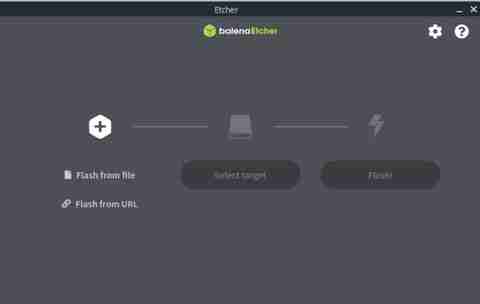
Vi rekommenderar att du använder en USB eller SD på minst 32 GB . Vi måste komma ihåg att denna Linux-distro ibland måste ladda ner uppdateringar och tillägg från Internet, och om vi har lite utrymme kommer den inte att kunna göra det. Dessutom kommer vi att behöva tillräckligt med utrymme för att spara alla spel som vi kommer att emulera.
När filen har laddats ner ansluter vi USB eller minneskort, öppnar Etcher, väljer Batocera-filen som vi just laddade ner, väljer enheten där vi vill spela in den och klickar på ” Blixt ”-knappen för att starta processen. Nu är det bara att vänta på att systemkopian är klar, en process som tar några minuter, men inte mycket mer.
När bilden är inspelad kopplar vi bort USB- eller minneskortet från datorn och det är allt. Vi har redan vår Batocera redo att fungera. Om det är en Raspberry Pi sätter vi helt enkelt in kortet i mikrodatorn och ansluter det till ström. Om vi ska använda den på en PC, vad vi måste göra är att öppna startmenyn och välja den enhet som vi vill starta från. Det bör noteras att Batocera är kompatibel med UEFI-system och med Secure Boot, så till en början borde vi inte behöva göra många ändringar i systemet.
Vid första start kommer Batocera expandera partitioner automatiskt för att använda 100 % av diskutrymmet. Denna process är automatisk och tar några sekunder.
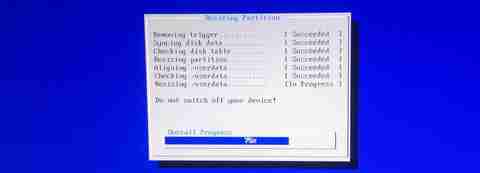
När det är klart kommer det att starta om igen och vi kommer att ha systemet redo att fungera till 100 %.
Hur man skickar spel och BIOS
Vi har redan vår retrodator monterad, men för närvarande har den inte gjort så mycket, eftersom den som standard bara kommer med Linux-systemet och emulatorerna, men den kommer inte med BIOS eller spel av juridiska skäl. Därför är det vi som måste kopiera allt till detta system.
Vi kan göra detta på olika sätt. Vi kan använda en USB eller en extern hårddisk för att stoppa dem till enheten. Vi ansluter den helt enkelt till vår Batocera och använder den inbyggda filutforskaren, PCManFM , som vi kan starta med F1-tangenten på tangentbordet för att kopiera dessa roms till det interna Linux-lagringsutrymmet. BIOS till BIOS-mappen och roms till Roms-mappen, med respekt för, ja, mappstrukturen.
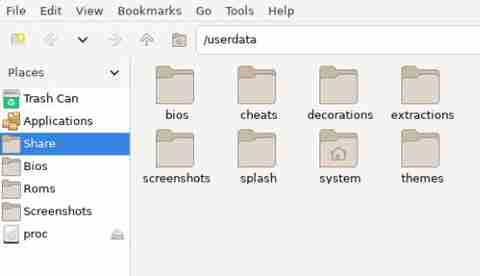
Dessutom kommer vi även att kunna skicka både spelen och BIOS över nätverket om vi ansluter Batocera till vår router, antingen via kabel eller Wi-Fi. För att göra detta måste vi öppna huvudmenyn i EmulationStation ES genom att hålla ned START-knappen (om vi använder en kontroller) eller mellanslagstangenten på tangentbordet för att ange "nätverks Inställningar" eller "Nätverksinställningar", beroende på språket.
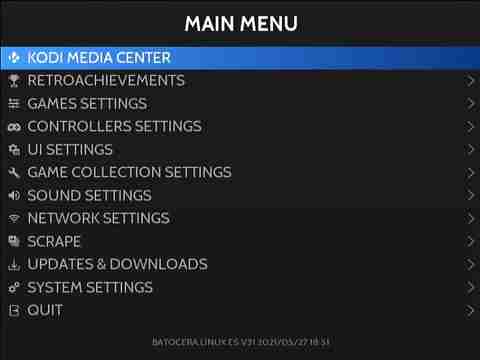
Om vi är anslutna med kabel kan vi se att anslutningen är korrekt. Men om vi ska ansluta via Wi-Fi måste vi markera alternativet "Aktivera Wi-Fi" och ange våra nätverksdata (SSID och lösenord) för att kunna ansluta till det lokala nätverket.
Väl inne kommer Batocera att visas som en annan nätverksdator, och vi kan ansluta till den och skicka spelen genom SMB-protokollet.
Det är viktigt att notera att spelen inte kommer att dyka upp så fort du kopierar dem till systemet. Vi måste starta om vår Batocera så att den vid start kommer att indexera dem och dyka upp inom deras respektive kategorier.